İkincil ekranları test etmenin en hızlı ve en kolay yolu, sistemin sahip olduğu simüle edilmiş bir ekran kullanmaktır. system_server
UID'yi paylaştığı için güvenilir olarak kabul edilir ve tüm dekor pencerelerine ve etkinliklerine ev sahipliği yapmasına izin verilir.
Donanım bağlantısını (ör. USB-C üzerinden HDMI veya DisplayPort) destekleyen bir cihazınız varsa test için harici donanım ekranlarını kullanabilirsiniz.
Varsayılan olarak, sistem UID'sine ait olmayan sanal ekranlar güvenilmeyen olarak kabul edilir ve kullanıcı verilerinin sızmasını önlemek için bir dizi kısıtlama uygulanır.
Android 10'da platforma eklenen yeni pencere oluşturma özelliklerini ve işlevlerini test etmek için masaüstü modunu kullanın. Uygulama geliştiricilere yönelik bir geliştirici seçeneğidir ve geliştiricilerin uygulamaları çok ekranlı ve serbest biçimli pencere modu ortamlarında test etmelerini sağlar.
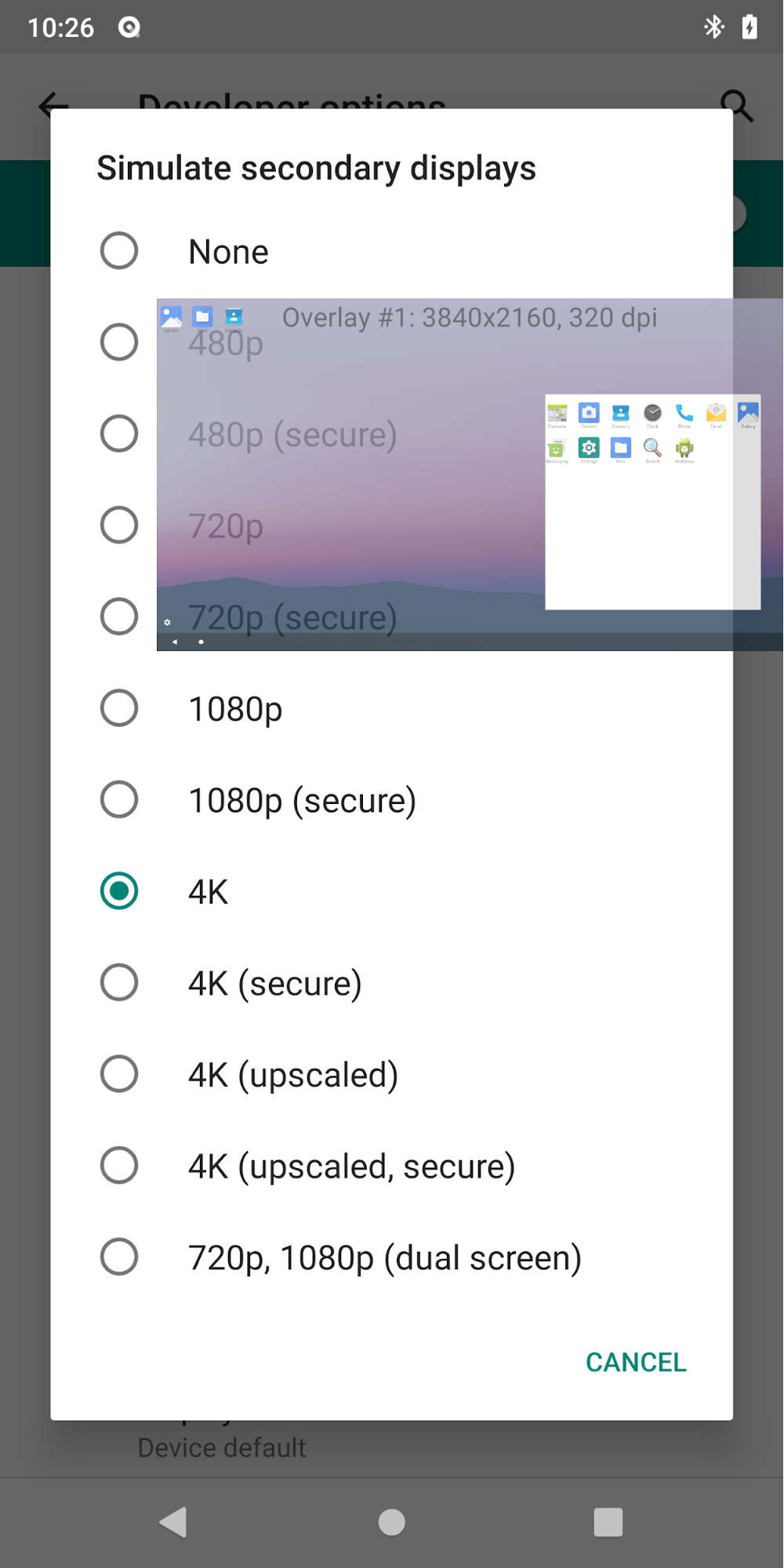
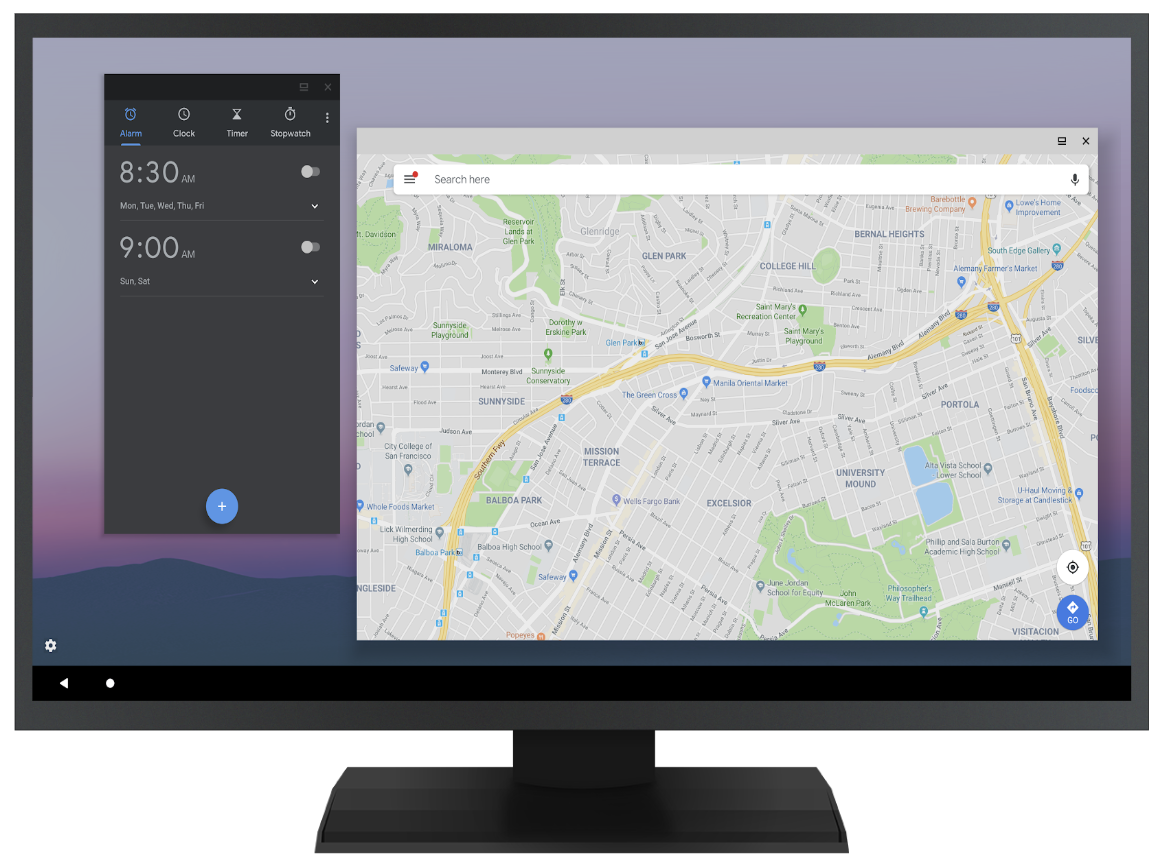
1. şekil. İki ekranda masaüstü modu, simüle edilmiş (üst) ve harici (alt)
Cihaz üreticileri masaüstü benzeri bir deneyim sunmak istediğinde, bazı pencere özelliklerinin uygulanması için önerilen yöntemi göstermek üzere bu özelliği kullanın.
- Masaüstü modunu zorla geliştirici seçeneğini etkinleştirin.
- Telefonu yeniden başlatın.
- Fareyi bağlayın (USB veya Bluetooth aracılığıyla).
- Geliştirici seçeneklerinden simüle edilmiş bir ekran oluşturun veya donanım ekranı kullanın.
- Bu ekrandaki başlatıcıdan etkinlikleri başlatın ve etkileşim kurmak için fareyi kullanın.
Çoklu Ekran Başlatıcı (platform/development/samples/MultiDisplay),
hedefli bir etkinlik başlatmayı test etmek ve yeni bir örnek istemek için kullanışlıdır.

